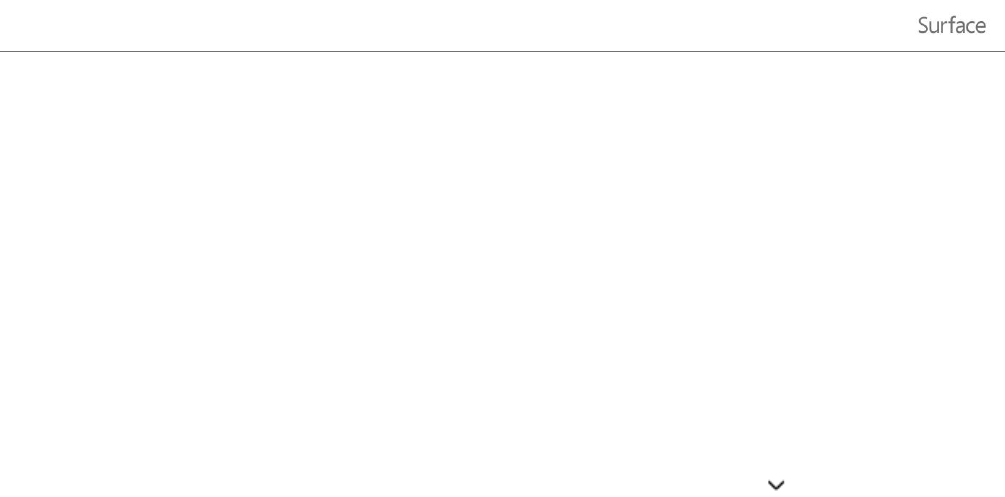-
Reeds verzonden mail naar iemand anders sturen. Hoe doe je. dat ?
Reageer op deze vraag Misbruik melden
Gesteld op 9-4-2020 om 09:37 -
Hoe moet je in Facebook (surface) je foto, opslaan Gesteld op 21-10-2016 om 14:30
Reageer op deze vraag Misbruik melden-
volgens mij hetzelfde als in de normale windows klik op de link hieronder en kopieer hem
Waardeer dit antwoord Misbruik melden
Ga naar je bureaublad en klik hier ergens en kies dan voor nieuw en dan voor snelkoppeling en plak daar je link in en klik op volgende en dan op voltooien en klaar is het. Verander de naam van nieuwe snelkoppeling in Facebook en klik erop en meld je aan met je naam en wachtwoord
Klik op deze LINK
Geantwoord op 21-10-2016 om 15:11
-
-
als ik mijn surface opstart komt er wel het woor " surface op het scherm, maar die kleine bolletjes onderaan verschijnen niet dus start hij niet op Gesteld op 4-6-2016 om 11:12
Reageer op deze vraag Misbruik melden-
Ik heb precies hetzelfde probleem, na aanschaf van een Surface RT dat nogal 2 dagen geleden (2e hands) had ik in het begin nergens last van sinds ik de factory state heb uitgevoerd start het niet meer op naar windows. Er word alleen een surface text gezien zonder de laadicoon eronder en dan blijft het ongeveer 1a 2 minuten zo hangen en valt het uit. Geen idee wat de probleem ervan is enige wat ik weet is dat de Surface RT veel problemen veroorzaakt. Geantwoord op 30-6-2016 om 03:46
Waardeer dit antwoord (7) Misbruik melden
-
-
hoe kan ik het toetsenbord van mijn surface rt ontgrendelen Gesteld op 1-4-2016 om 19:09
Reageer op deze vraag Misbruik melden-
fn en f7 tegelijk indrukken. Geantwoord op 1-4-2016 om 19:36
Waardeer dit antwoord (1) Misbruik melden
-
-
na installatie van alle updates blijft het system komen met een melding
Reageer op deze vraag Misbruik melden
"Opnieuw opstarten over 15 minuten". De pc moet opnieuw etc.
Er is echter niets om te updaten.
Een en ander houdt in dat de machine niet langer dan 15 minuten te gebruiken is
(dan herstart-ie weer). Zeer frustrerend!!!
Terugzetten naar fabrieksinstelling en alles weer opnieuw installeren/updaten helpt niet. Gesteld op 27-8-2014 om 09:42-
Dag, als je de Surface opnieuw instelt, dan zullen hierna enkele updates opnieuw aangeboden worden. Als je via PC-instellingen wijzigen naar Windows Update gaat, laat deze dan nogmaals controleren of er updates zijn.
Waardeer dit antwoord Misbruik melden
Microsoft Nederland Geantwoord op 28-8-2014 om 09:21
-
-
ZIT ER EÉN KOPTELEFOON AANSLUITING OP Gesteld op 19-6-2014 om 22:10
Reageer op deze vraag Misbruik melden-
ja links boven volume knop Geantwoord op 20-6-2014 om 07:16
Waardeer dit antwoord Misbruik melden
-
-
In mijn scherm verschijnt een groot batterijsymbool als ik de Surface probeer aan te zetten. Ook het opladen lukt niet: het lampje gaat niet branden. Gesteld op 22-5-2014 om 16:12
Reageer op deze vraag Misbruik melden-
niet gemakkelijk,
Waardeer dit antwoord (5) Misbruik melden
vele oorzaken, oplaad connector moet goed gepositioneerd zijn,
als hij goed zit brand het lampje, anders ba Geantwoord op 22-5-2014 om 16:57
-
-
niet gemakkelijk,
Waardeer dit antwoord (2) Misbruik melden
vele oorzaken, oplaad connector moet goed gepositioneerd zijn,
als hij goed zit brand het lampje, anders batterij stuk.....
toestel is waarschijnlijk niet opgeladen, vandaar batterij symbool
toch connector eens goed positioneren...... Geantwoord op 22-5-2014 om 16:59 -
Mijn wisselbestand op de surface RT is te klein ?
Reageer op deze vraag Misbruik melden
Alhoewel het toestel claimt 32G te hebben, geeft het toestel aan dat er nog maar 100MBytes vrij is op de C-schijf ?!
(dit terwijl er praktisch geen data bestanden op C-schijf opgeslagen zijn)
Systeemherstel gaat niet (minstens 5 GBytes nodig) .
Hoe verder ? Gesteld op 10-5-2014 om 20:20-
Klik op deze LINK
Waardeer dit antwoord (6) Misbruik melden
mischien hier oplossing .............. Geantwoord op 22-5-2014 om 17:09
-
-
Waar bevindt zich de wifi-schakelaar Gesteld op 9-12-2013 om 22:13
Reageer op deze vraag Misbruik melden-
Hoe kan ik op mijn tablet surface2 mijn wifi installeren? Geantwoord op 17-4-2014 om 14:49
Waardeer dit antwoord (12) Misbruik melden
-
-
Mijn Tablet zit vast?
Reageer op deze vraag Misbruik melden
Gesteld op 6-11-2013 om 17:10-
Heb je een kaartje achterin? Haal het kaartje eruit en stop het weer terug. Misschien start de tablet wel op. Geantwoord op 29-11-2013 om 14:22
Waardeer dit antwoord Misbruik melden
-
-
Mijn surface is volgens mij gecrasht, als ik hem aanzet licht het scherm heel iets op en als je er met je vinger overheen gaat zie je een vaag sleepspoor en dat is dan allles. HELP. Ik heb hem uiteraard opgeladen en ctrl alt del heb ik ook geprobeerd met het toetsenbord, niets dus. Gesteld op 31-10-2013 om 19:02
Reageer op deze vraag Misbruik melden-
De aan/ uit knop gedurende één minuut ingedrukt houden, dan start de tablet opnieuw op. Geantwoord op 7-11-2013 om 12:45
Waardeer dit antwoord (3) Misbruik melden
-
-
10 seconden is genoeg Geantwoord op 2-3-2014 om 08:48
Waardeer dit antwoord (1) Misbruik melden -
Hoe kan ik een andere taal installeren op mijn tablet Gesteld op 29-8-2013 om 21:31
Reageer op deze vraag Misbruik melden-
Dat vraag ik me dus ook af, en weet iemand hoe het komt dat mijn scherm dan weer donker en dan weer helder is?
Waardeer dit antwoord Misbruik melden
Ik moet eerlijk zeggen dat dit ding nog echt niet MIJN ding is. Ik heb ook een ander bekend merk tablet, en daar hebben mijn man en ik ook een Smartphone van, en daar speel ik mee, ik bedoel dat ik zonder handleiding alles gewoon begrijp omdat het heel logisch is, en nu denk ik dus dat ik hem ga ruilen voor de Nexus 10.1.
Sowieso heb ik niks aan een Engelse handleiding plus dat ik het heel vervelend vind dat je aan eventuele uitbreidingen heel duur uit bent omdat het van Microsoft moet zijn, maar dat vertelt niemand erbij, of zeggen ze het niet in de winkel en daar baal ik van.
Geantwoord op 31-8-2013 om 15:41
-
-
toevallig al antwoord op deze vraag? Geantwoord op 4-10-2013 om 09:48
Waardeer dit antwoord (7) Misbruik melden